
Pokud máte problém s připojením k virtuální privátní síti (VPN), po aktualizaci na Windows 10 je tento článek určen právě vám. Zde se podívejte na problém „ jak opravit nefunkčnost VPN po aktualizaci Windows 10 “.
Přítomnost řešení VPN ve výpočetních technologiích dnes dosáhla svého vrcholu.
A protože je Windows 10 velmi používaným operačním systémem, velké množství virtuálních privátních sítí (VPN) běží na Windows společnosti Microsoft.
To také funguje dobře v systému Windows 10, ale po vydání hlavních aktualizací systému Windows, jako je duben 2018 (Build 1803), říjnová aktualizace (Build 1809) a nejnovější aktualizace z května 2019 (Build 1903), uživatelé narazí na určité problémy.
Každá velká aktualizace systému Windows 10 má tendenci provádět nějaké změny v nastavení adaptéru a v důsledku toho jej v procesu učinit nepoužitelným.
Uživatelé ve vláknu fóra hlásí, že připojení VPN nefunguje, nemohou se připojit k VPN Windows 10?, Proč VPN přestala fungovat? a mnoho dalšího.
No, to jsou docela běžné problémy, které se objevují po vydání každé hlavní nové verze ve Windows 10.
Pokud tedy máte problémy s připojením VPN nebo chybami po aktualizaci Windows 10. Poté se podívejte na možná řešení, jak opravit chybu Windows 10 VPN nefunguje.
Poznámka – Uvedená řešení fungují se všemi hlavními aktualizacemi chyb VPN, jako je Windows 10 VPN nefunguje po aktualizaci 1803, Windows 10 VPN nefunguje po aktualizaci 1809, Windows 10 VPN nefunguje po aktualizaci 1903.
Jak opravit, že připojení VPN nefunguje po aktualizacích systému Windows 10
# Oprava 1: Aktualizujte Windows 10
Nejprve musíte aktualizovat operační systém Windows 10 na nejnovější verzi. Mnoho uživatelů potvrdilo, že po aktualizaci systému Windows 10 nejnovějšími aktualizacemi vyřešili problémy s VPN.
Nezapomeňte tedy aktualizovat systém Windows 10 všemi nejnovějšími aktualizacemi. Postupujte podle následujících kroků:
- Stiskněte klávesu Windows + I > přejděte do aplikace Nastavení .
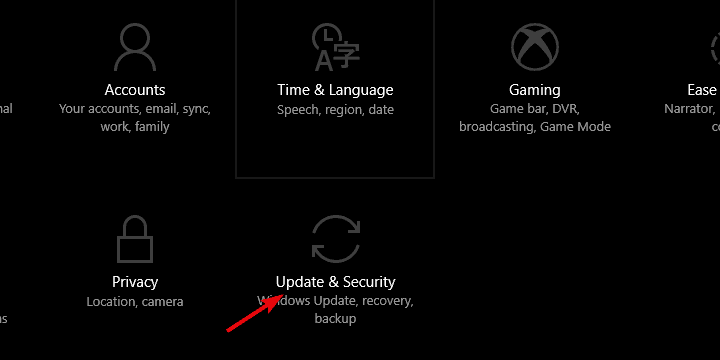
- A vyberte Aktualizace a zabezpečení.
- Nyní vyberte Windows Update
- Nakonec klikněte na tlačítko „ Zkontrolovat aktualizace “.
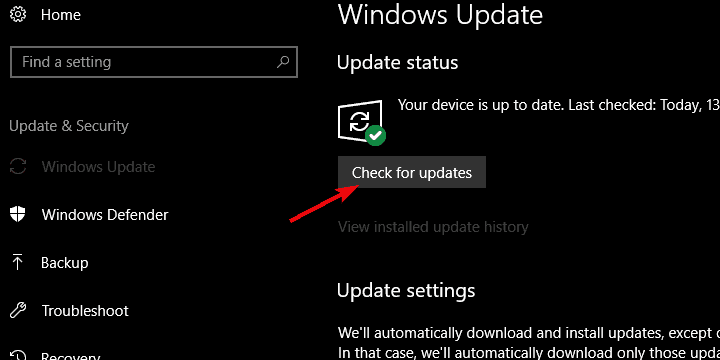
Doufám, že instalace nejnovějších aktualizací vám pomůže vyřešit problémy s připojením VPN, které nefunguje ve Windows 10 po aktualizaci.
# Oprava 2: Přeinstalujte VPN
Pokud před aktualizací operačního systému Windows 10 vaše připojení VPN funguje správně, doporučujeme přeinstalovat VPN.
Přeinstalace je opětovnou integrací VPN do změněného prostředí systému a pro mnoho uživatelů fungovala k vyřešení problému s nefunkčním připojením VPN.
Takže stojí za to zkusit znovu nainstalovat VPN. Doufám, že to funguje i ve vašem případě.
Postupujte podle následujících kroků:
- Přejděte na panel Hledat > zadejte cmd > otevřete Ovládací panely

- Poté v zobrazení Kategorie klikněte v části Programy na Odinstalovat program .
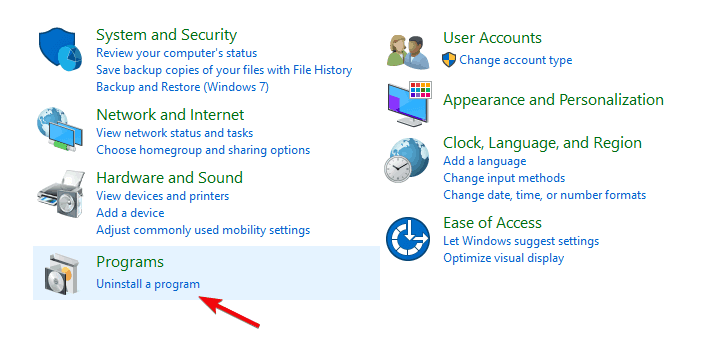
- A klikněte pravým tlačítkem na řešení VPN > klikněte na Odinstalovat .
No, ruční odinstalování jakéhokoli programu většinou neodstraní program úplně. Některé jeho stopy a položky registru jsou ponechány, což může způsobit problém při příští instalaci programu.
Proto se vyplatí odinstalovat program pomocí programu Uninstaller třetí strany.
Získejte Revo Uninstaller pro úplné odinstalování jakéhokoli programu
Nyní po odinstalování VPN zkuste znovu nainstalovat VPN a zkontrolujte, že Windows 10 VPN nefunguje po opravě aktualizace 1803 nebo ne.
Pokud ne, přejděte k dalšímu řešení
# Oprava 3: Upravte položky registru
Někteří technicky zdatní uživatelé hlásili, že problém s připojením VPN je vyřešen pomocí Editoru registru. To je samozřejmě riskantní, protože malá chyba může poškodit celý váš systém.
Pokud tedy nejste technicky pokročilí, použijte automatický Nástroj na opravu registru k automatické opravě položek registru, poškození registru a problémů.
Nebo se řiďte ručním řešením, pak buďte opatrní a vyhněte se mazání čehokoli.
Chcete-li získat přístup k Editoru registru a znovu povolit VPN v systému Windows 10, postupujte podle uvedených kroků:
- Přejděte na vyhledávací panel > zadejte regedit > ze seznamu otevřete regedit
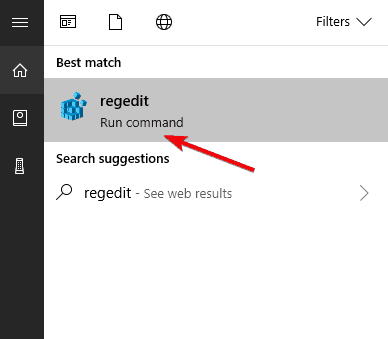
- A zálohujte registr > přesuňte se do daného umístění:
- ComputerHKEY_LOCAL_MACHINESYSTEMCurrentControlSetServicesPolicyAgent
- Dále klikněte pravým tlačítkem na prázdnou oblast v okně na pravé straně > zvolte Nový > DWORD.
- Poté pojmenujte nový vstup DWORD AssumeUDPEncapsulationContextOnSendRule

- A změňte hodnotu na 2 > uložte.
- Nakonec ukončete Editor registru > restartujte systém.
Doufám, že to funguje pro vás a připojení VPN začne znovu fungovat ve Windows 10.
# Oprava 4: Zakažte IPv6
Problém může nastat v důsledku konfliktu s internetovým protokolem, takže zde je třeba zkontrolovat nastavení připojení (zejména IPv6).
Zde musíte vypnout IPv6; můžete však zkusit deaktivovat IPv4 a zůstat také u IPv6.
Chcete-li zakázat IPv6, postupujte takto:
- Do vyhledávacího pole zadejte Ovládací panely > otevřete Ovládací panely

- Otevřete Síť a Internet > poté Centrum sítí a sdílení.
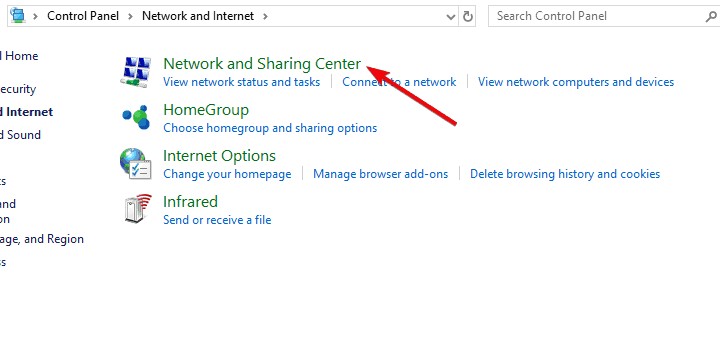
- Nyní v levém podokně vyberte „ Změnit nastavení adaptéru “.
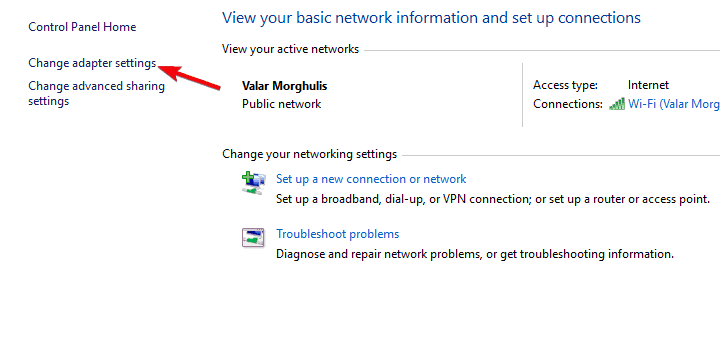
- Dále klikněte pravým tlačítkem na síťový adaptér VPN > otevřete Vlastnosti
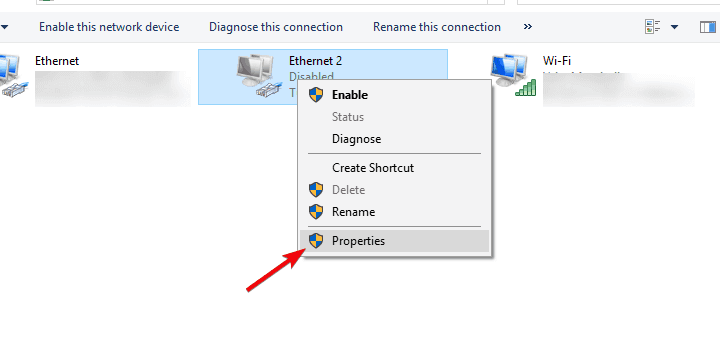
- A zrušte zaškrtnutí políčka vedle IPv6 > uložit změny.
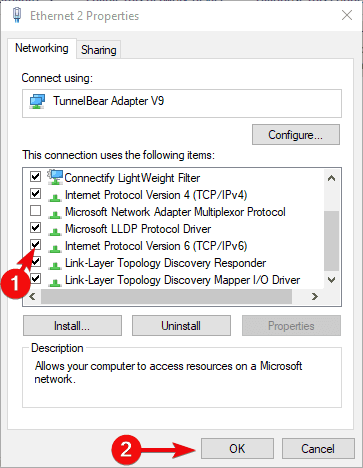
Zkontrolujte, zda deaktivace IPv6 funguje, abyste opravili nefunkčnost Windows 10 VPN po aktualizaci 1809, a poté zkuste IPv6 znovu povolit.
Postupujte podle pokynů pro povolení IPv6 ve vašem systému
- Nejprve přejděte na Start > zadejte cmd > otevřete příkazový řádek (jako správce)
- A vložte daný příkaz > stiskněte Enter:
- netsh int ipv6 nastavit stav lokality=povolit
- Ukončete okno příkazového řádku
- A restartujte počítač
# Oprava 5: Nakonfigurujte bránu firewall
Brána firewall systému Windows nedovolí nezabezpečené nebo neoprávněné připojení k systému. Může se tedy stát, že to může zakázat nebo uzamknout požadavek ze softwaru VPN.
Postupujte podle následujících kroků:
- Do vyhledávacího pole Cortana > zadejte firewall > vyberte „ Povolit aplikaci prostřednictvím brány Windows Firewall“.
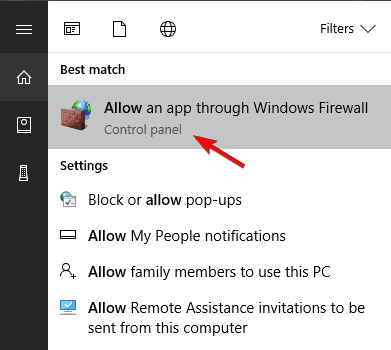
- Dále klikněte na tlačítko Změnit nastavení.
- A v seznamu vyhledejte software VPN . Ujistěte se, že jsou povoleny veřejné i soukromé sítě .
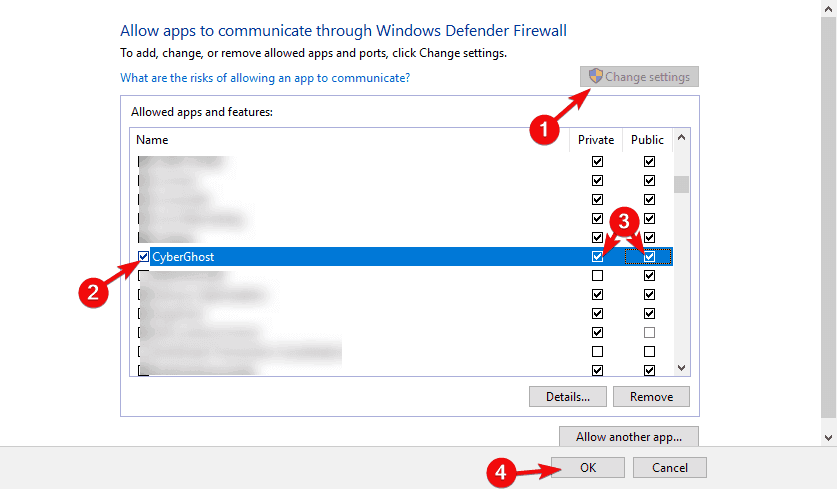
- Pokud svůj software nenajdete, vyhledejte jej ručně pomocí možnosti Povolit jinou aplikaci
- A uložte změny > zkuste se připojit přes VPN
Doufám, že vám to pomůže vyřešit nefunkčnost VPN po aktualizaci Windows 10.
#Oprava 6: Přeinstalujte ovladače WAN MiniPorts
Miniporty WAN jsou ovladače pro několik typů síťových připojení, jako je miniport WAN (IP), miniport WAN (IPv6) a miniport WAN (PPTP) používané pro připojení VPN.
Postupujte podle kroků pro přeinstalaci ovladačů WAN MiniPorts
- Nejprve otevřete Správce zařízení > vyhledejte Síťové adaptéry

- Poté odinstalujte WAN Miniport (IP), WAN Miniport (IPv6) a WAN Miniport (PPTP).
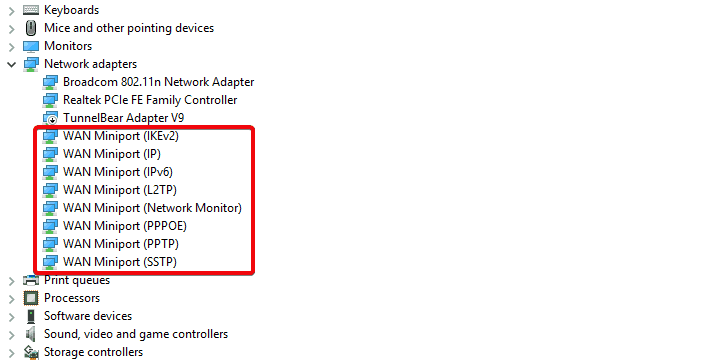
- Dále klikněte na Akce > a vyhledejte změny hardwaru
- A adaptéry, které jste právě odinstalovali, se vrátí.
Zkuste se připojit znovu a doufejte, že to funguje, abyste opravili nefunkční připojení Windows 10VPN.
No, můžete také aktualizovat ovladač automaticky spuštěním Driver Easy, toto skenování a opravit problémy s ovladačem automaticky.
Get Driver Easy pro automatickou aktualizaci ovladačů
# Oprava 7: Odstraňování problémů s připojením
Pokud pro vás žádná z výše uvedených oprav nefunguje, může to být pravděpodobně problém s připojením.
Zde vyzkoušejte rychlé kroky pro řešení problémů, protože to může vyřešit, že připojení VPN nefunguje pro Windows 10.
Postupujte podle základních kroků pro odstraňování problémů s připojením:
- Vypněte firewall routeru
- Aktualizujte firmware routeru
- Resetujte router/nebo modem.
- Propláchněte DNS.
- Spusťte základní nástroj pro odstraňování problémů s připojením.
- Restartujte připojené služby.
- Nakonec resetujte router nebo modem do továrního nastavení.
Doufám, že tyto opravy fungují pro vás a připojení Windows 10 VPN začalo znovu fungovat. Přečtěte si průvodce opravou pomalého internetu ve Windows 10 .
# Oprava 8: Použijte Rasphone.exe
Odhaduje se, že výše uvedené opravy pro vás fungují a jste schopni opravit nefunkčnost Windows 10 VPN po aktualizaci 1903 a jakékoli jiné aktualizaci. Pokud se však stále nemůžete připojit k VPN, musíte zde použít nástroj s názvem rasphone.exe.
Zde postupujte podle kroků pro přístup k aktuálním připojením VPN:
- Nejprve vytvořte na ploše nového zástupce:
C:\Windows\System32\rasphone.exe
- Dále dvakrát klikněte na nového zástupce > zobrazí se nové rozhraní:
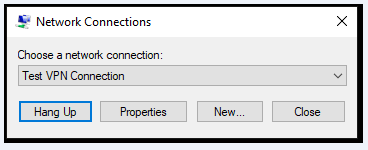
- Zde vyberte > otestovat připojení VPN.
A to umožní přístup k tradičnímu nástroji pro telefonické připojení a doufáme, že to bude fungovat perfektně.
#Oprava 9: Proveďte obnovení továrního nastavení
No, pokud pro vás žádná z výše uvedených oprav nefunguje, pak poslední možností, která nám zbývá, je reset vašeho PC/notebooku do továrního nastavení.
Než to však provedete, ujistěte se, že zálohujete všechna svá data. A pokud si nejste jisti, jak obnovit systém Windows 10 do výchozího nastavení, přečtěte si článek – Obnovení systému Windows 10 do továrního nastavení.
Zkontrolujte stav počítače/notebooku se systémem Windows
Pokud váš systém funguje pomalu, padá nebo visí při provádění jakéhokoli úkolu, pak se doporučuje prohledat váš systém pomocí nástroje PC Repair Tool . To je schopné opravit různé tvrdohlavé problémy s počítačem, chránit vás před ztrátou souborů, skenovat viry/malware a další. Snadno se používá a pouhým skenováním zvýšíte výkon počítače se systémem Windows.
Získejte nástroj na opravu počítače, který opraví chyby a optimalizuje výkon počítače
Závěr:
No, to je vše, doufáme, že uvedená řešení vám pomohou opravit, že VPN nefunguje po aktualizaci Windows 10.
Pokud však stále čelíte problémům s tím, že VPN přestala fungovat po aktualizaci systému Windows 10, pak zbývá pouze kontaktovat společnost Microsoft a poskytovatele VPN.
Pokud však používáte obchodní síť, obraťte se na správce sítě. Jeden vám může pomoci zbavit se problému s připojením VPN ve Windows 10.
Navíc, pokud máte jakýkoli dotaz, návrh týkající se předloženého, neváhejte nás kontaktovat v sekci komentářů níže.
![[VYRIEŠENÉ] „Tomuto vydavateľovi bolo zablokované spustenie softvéru na vašom počítači“ v systéme Windows 10 [VYRIEŠENÉ] „Tomuto vydavateľovi bolo zablokované spustenie softvéru na vašom počítači“ v systéme Windows 10](https://img2.luckytemplates.com/resources1/images2/image-2750-0408150428174.jpg)

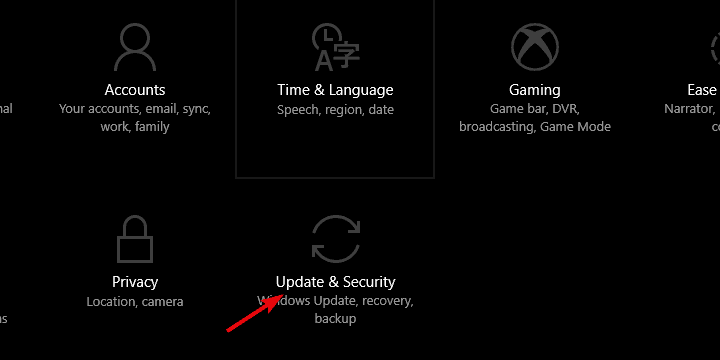
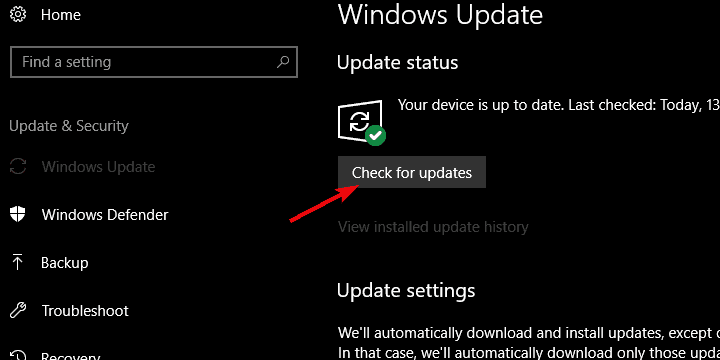

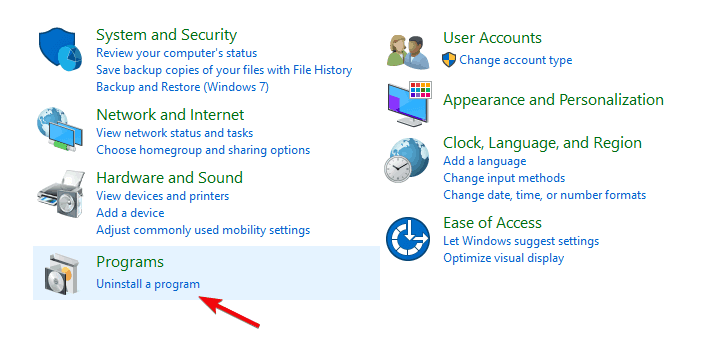
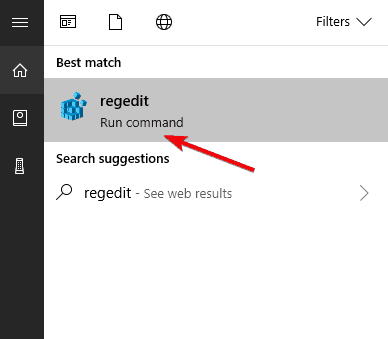

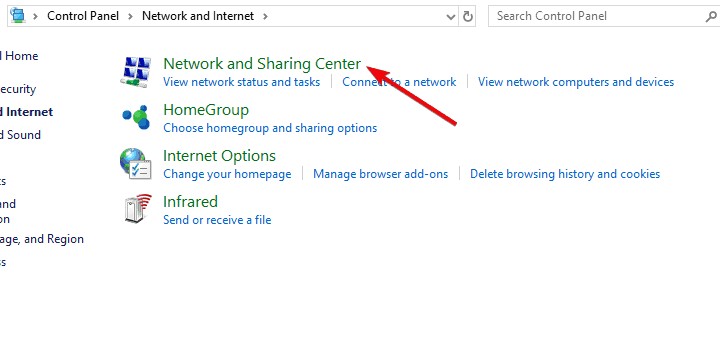
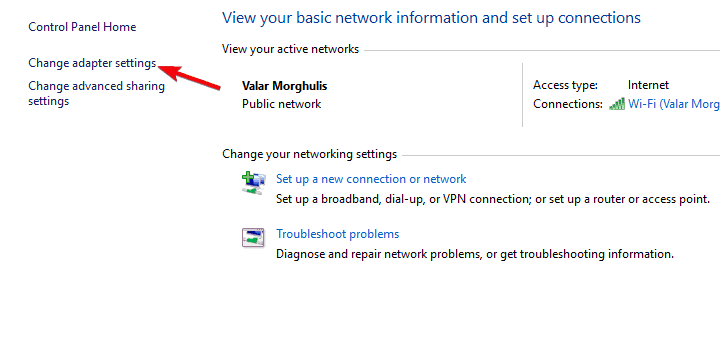
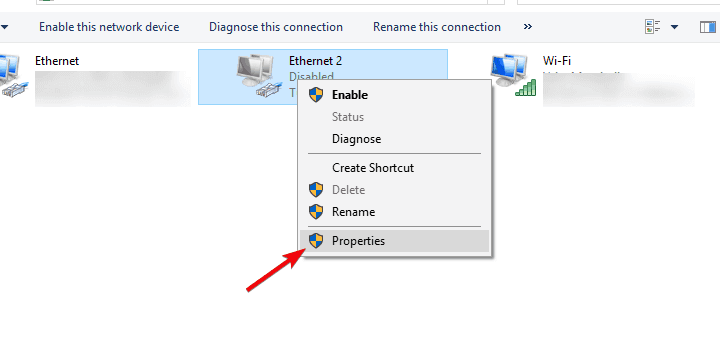
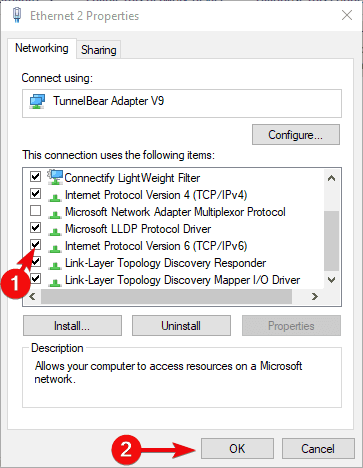
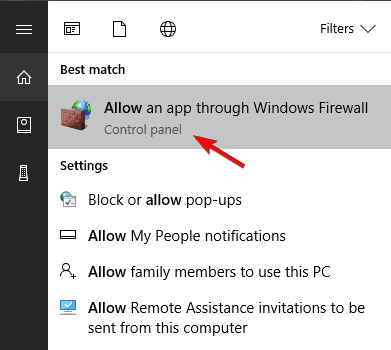
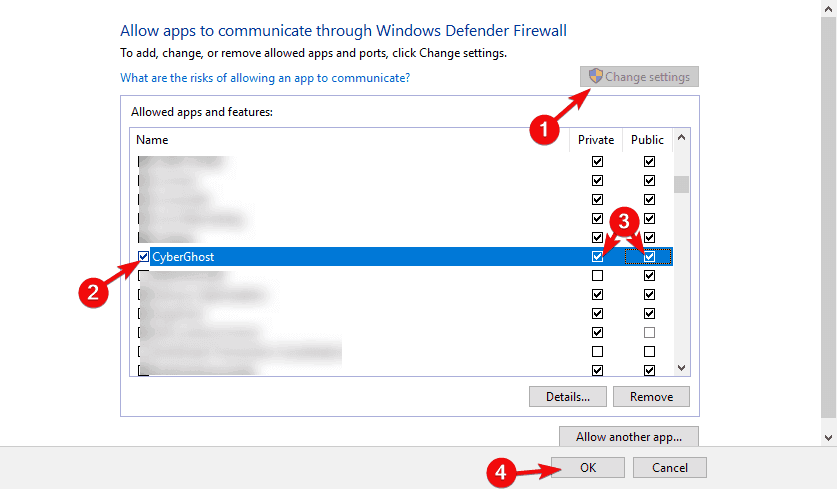

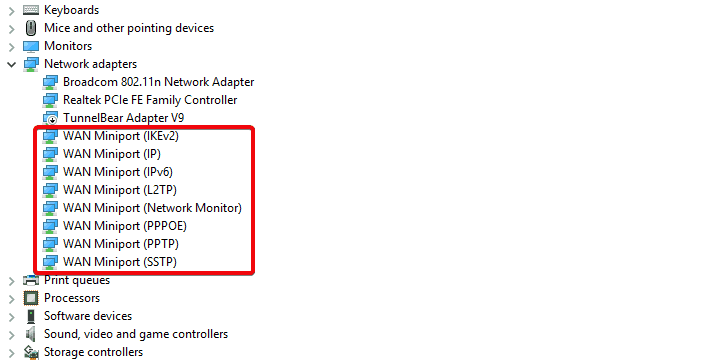
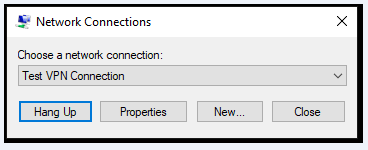

![[OPRAVENÉ] Kód chyby 0x80070035 Sieťová cesta sa nenašla v systéme Windows 10 [OPRAVENÉ] Kód chyby 0x80070035 Sieťová cesta sa nenašla v systéme Windows 10](https://img2.luckytemplates.com/resources1/images2/image-1095-0408150631485.png)






![Chyba 1058: Službu nelze spustit Windows 10 [VYŘEŠENO] Chyba 1058: Službu nelze spustit Windows 10 [VYŘEŠENO]](https://img2.luckytemplates.com/resources1/images2/image-3772-0408151015489.png)